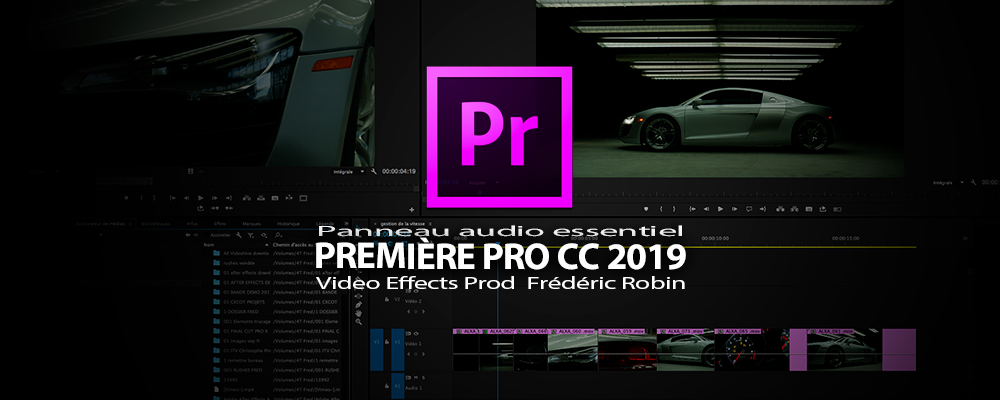Nous allons aborder dans les différentes leçons qui suivront les principaux outils de gestion du son. Le panneau audio essentiel de Première Pro CC est entièrement dédié au mixage de vos pistes sons avec de nombreux outils qui simplifient le travail des monteurs lorsqu'ils auront besoin de travailler le mixage de leur montage.
Cet article provient du PDF de formation à Première Pro CC 2019, une formation en français et exclusive Video Effects Prod que vous pouvez vous procurez ici.
Cet article provient du PDF de formation à Première Pro CC 2019, une formation en français et exclusive Video Effects Prod que vous pouvez vous procurez ici.
Le panneau audio essentiel de Première Pro CC :
Ce panneau donne accès à de nombreuses options pour le mixage avec des commandes comme unifier les niveaux de volume, réparer le son, améliorer la clarté ou encore rajouter des effets sons à vos clips audio.

Le principe est simple, sélectionnez votre son dans la timeline, puis, dans le panneau Audio > Audio essentiel > choisissez le type de son sur lequel vous travaillez.
Ce choix va ouvrir les options possibles de travail sur ce type d’audio.
Le principe est simple, sélectionnez votre son dans la timeline, puis, dans le panneau Audio > Audio essentiel > choisissez le type de son sur lequel vous travaillez.
Ce choix va ouvrir les options possibles de travail sur ce type d’audio.
- Dialogue : à utiliser pour des interviews, ou tout autre son de voix humaines ou machines.
- Musique : pour travailler sur les musiques, on pourra ajuster l’intensité sonore et réaliser le Ducking (mixage par rapport aux autres pistes son de la timeline.
- Effets sonores : pour effets sonores avec idem ajustement de l’intensité sonore, rajout de réverbération et déplacement dans la timeline.
- Ambiance : idem avec réglages intensité sonore, réverbération, expanseur stéréo etc…
Les régles pour préparer son mixage :
Pour mixer vos sons correctement, l’idéal est de placer tous les sons avec les mêmes caractéristiques sur des pistes identiques. Je m’explique, toutes les interviews seront sur les pistes 1 et 2, les ambiances 3 et 4, les effets 5 et 6 et les musiques 7 et 8.
Pourquoi sur deux pistes ? Tout simplement pour que les pistes puissent se superposer les unes sur les autres dans le cas des splits in et out.

Une fois tous les sons bien arrangés, il vous suffira de les sélectionner avec un lasso souris pour déterminer leur type :



Pourquoi sur deux pistes ? Tout simplement pour que les pistes puissent se superposer les unes sur les autres dans le cas des splits in et out.
Une fois tous les sons bien arrangés, il vous suffira de les sélectionner avec un lasso souris pour déterminer leur type :
Appliquer un type audio aux clips de la timeline :
Une fois tous les types sons appliqués, la boite de dialogue du panneau Audio Essentiel se remet à une valeur par défaut avec les quatre options proposées.
Si vous choisissez un type, tous les audios concernés seront sélectionnés. Ceci permet d’appliquer un réglage à tous les clips sons concernés.


Pour les dialogues, voici les options proposées:






Toutes ces options sont accessibles pour modifications dans le panneau Options d’effet de vos plans individuellement pour des réglages précis sur chaque clip. Pour modifier un plugin audio, il vous suffira de cliquer sur le bouton modifier et ainsi accéder à des réglages plus fin si besoin. 

Si vous choisissez un type, tous les audios concernés seront sélectionnés. Ceci permet d’appliquer un réglage à tous les clips sons concernés.
Pour les dialogues, voici les options proposées:
- Paramètre prédéfini : permet de choisir parmi plusieurs réglages par défaut avec des effets pour certains comme une voix de téléphone, de radio ou de télévision, des réglages plus subtils pour améliorer le rendu audio avec Voix féminine équilibrée ou masculine équilibrée….
- Intensité sonore (auto-match) : ce réglage va permettre d’harmoniser les sons pour correspondre à une sortie mixée. Le volume d’intensité exprimé en LUFS va régler l’ensemble des pistes sur un réglages moyen de -23 LUFS (réglage pour des PADs télévision).
Pour faire fonctionner cette option, cliquez sur «Correspondance automatique». Vous devriez voir vos sons s’harmoniser en augmentant l’ensemble vers une modulation oscillant entre -6 et -12 db.
- Réparer : différentes options vont améliorer le son en enlevant ou réduisant le bruit, réduire le bourdonnement, deHummer et enfin déesseur.
- Clarté : permet d’améliorer la dynamique des sons pour qu’ils soient claires lorsqu’on les mélange avec des sons d’ambiance ou de musique lors du mixage finale. Plusieurs paramètres sont proposés avec la dynamique, l’égaliser et l’optimisation de la parole.
- Créatif : rajoute de la réverbération. Plusieurs presets vous sont proposés avec Auditorium, église, grande salle avec réverbération etc…
- Volume de l’élément : augment ou diminue le volume du clip sélectionné. L’option silence va muter le clip si besoin.
Toutes ces options sont accessibles pour modifications dans le panneau Options d’effet de vos plans individuellement pour des réglages précis sur chaque clip. Pour modifier un plugin audio, il vous suffira de cliquer sur le bouton modifier et ainsi accéder à des réglages plus fin si besoin.
Le panneau Options d'effets de Première Pro CC :
Tous ces presets sont affectés aux clips que vous aurez sélectionnés et pour lesquels vous avez choisi un type audio (Dialogue, Musique, Effets sonores ou Ambiances). Suivant le type de réglages, ils sont uniformes pour tous les clips. Si vous souhaitez modifier un clip individuellement, il faudra aller dans le panneau Options d’effets et modifier les réglages pour celui-ci ou sinon le sélectionner séparément et faire la modification dans le panneau Audio essentiel.

Le fait d’aller dans le panneau d’option d’effets va vous permettre d’accéder aux réglages plus fins des différents filtres appliqués comme la Réduction du bruit ou Dynamique.


Le fait d’aller dans le panneau d’option d’effets va vous permettre d’accéder aux réglages plus fins des différents filtres appliqués comme la Réduction du bruit ou Dynamique.
autres articles Première Pro CC :
Première Pro CC 2019 : Ouvrir le logiciel (tutoriel vidéo)
Première Pro CC 2019 : Importer ses rushes (tutoriel vidéo)
Première Pro CC 2019 : Gérer ses espaces de travail (tutoriel vidéo)
Première Pro CC 2019 : Gérer les visualiseurs source et montage (tutoriel vidéo)
Première Pro CC 2019 : Gérer les pistes cibles de la timeline (tutoriel vidéo)
Première Pro CC 2019 : Les outils de montage. (tutoriel vidéo)
Première Pro CC 2019 : Déplacer un clip entre deux clips dans la timeline. (tutoriel vidéo)
Première Pro CC 2019 : Sélection liée vidéo et audio dans la timeline. (tutoriel vidéo)
Première Pro CC 2019 : Créer un split IN et OUT audio ou vidéo. (tutoriel vidéo)
Première Pro CC 2019 : Gestion des pistes son. (tutoriel vidéo)
Première Pro CC 2019 : Créer des repères dans le visualiseur.
Première Pro CC 2019 : Le mixage audio automatique Ducking.
Première Pro CC 2019 : Les courbes saturation de teinte.
Première Pro CC 2019 : Gérer les raccourcis du logiciel.
Première Pro CC 2019 : Créer un masque d'effet.
Première Pro CC 2019 : Importer ses rushes (tutoriel vidéo)
Première Pro CC 2019 : Gérer ses espaces de travail (tutoriel vidéo)
Première Pro CC 2019 : Gérer les visualiseurs source et montage (tutoriel vidéo)
Première Pro CC 2019 : Gérer les pistes cibles de la timeline (tutoriel vidéo)
Première Pro CC 2019 : Les outils de montage. (tutoriel vidéo)
Première Pro CC 2019 : Déplacer un clip entre deux clips dans la timeline. (tutoriel vidéo)
Première Pro CC 2019 : Sélection liée vidéo et audio dans la timeline. (tutoriel vidéo)
Première Pro CC 2019 : Créer un split IN et OUT audio ou vidéo. (tutoriel vidéo)
Première Pro CC 2019 : Gestion des pistes son. (tutoriel vidéo)
Première Pro CC 2019 : Créer des repères dans le visualiseur.
Première Pro CC 2019 : Le mixage audio automatique Ducking.
Première Pro CC 2019 : Les courbes saturation de teinte.
Première Pro CC 2019 : Gérer les raccourcis du logiciel.
Première Pro CC 2019 : Créer un masque d'effet.

 Home
Home
 Première Pro CC 2019 : Panneau Audio Essentiel
Première Pro CC 2019 : Panneau Audio Essentiel